文章详情页
win11重启后无法进入系统解决方法
浏览:10日期:2022-12-31 13:08:53
有时候我们会突然遇到系统蓝屏、卡顿等情况需要重启电脑,结果win11重启后无法进入系统了,这可能是强制重启导致文件丢失或损坏,可以尝试启动修复来解决。
win11重启后无法进入系统:1、首先再使用电脑电源键重启电脑,开机时按住“F8”进入图示界面。
2、在界面中点击“疑难解答”
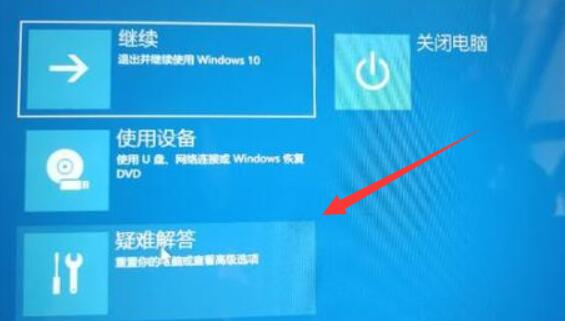
3、然后打开疑难解答中的“高级选项”

4、最后在高级选项中使用“启动修复”
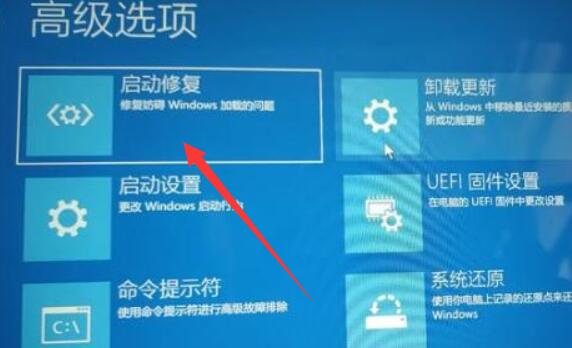
相关文章:开机死循环重启怎么办
如果启动修复解决不了,说明遇到了不可逆的损坏,只能重装系统了。
以上就是win11重启后无法进入系统解决方法的全部内容,望能这篇win11重启后无法进入系统解决方法可以帮助您解决问题,能够解决大家的实际问题是好吧啦网一直努力的方向和目标。
上一条:win11重启键位置下一条:win11重启很慢解决方法
相关文章:
1. 录屏怎么保存gif动图? UOS录屏生成Gif动画的技巧2. Win11Beta预览版22621.1180和22623.1180发布 附KB5022363内容汇总3. 中兴新支点操作系统全面支持龙芯3A3000 附新特性4. 通过修改注册表来提高系统的稳定安全让计算机坚强起来5. freebsd 服务器 ARP绑定脚本6. 通过注册表修改硬件加速(关闭与打开硬件加速)7. Thinkpad e580笔记本怎么绕过TPM2.0安装Win11系统?8. 如何安装win10和win11双系统?win10和win11双系统安装详细教程9. 华为笔记本如何重装系统win10?华为笔记本重装Win10系统步骤教程10. Fdisk硬盘分区图文教程(超详细)
排行榜

 网公网安备
网公网安备